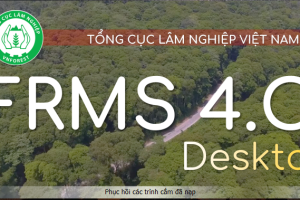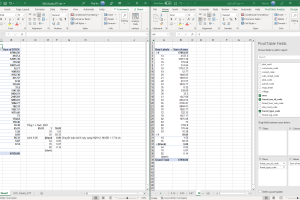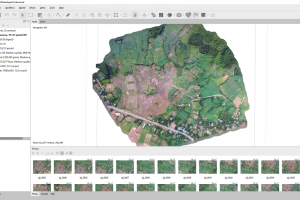Vertical Mapper là tools hỗ trợ xây dựng mô hình 3D trên Mapinfo
Giới thiệu
- Hiện nay thì đã có nhiều phần mềm với các chức năng mạnh mẽ hỗ trợ việc xây dựng bản đồ 3D. Tuy nhiên vẫn có 1 số thành viên quan tâm đến xây dựng bản đồ 3D trên Mapinfo nên BĐLN chia sẻ bài viết này hi vọng có hữu ích cho mọi người. Link tải phần mềm ở cuối bài viết.
- Phần mềm Vertical Mapper được viết ra để thực hiện các nhiệm vụ nghiên cứu thành lập các mô hình số địa hình và các nhiệm vụ khác có liên quan.
Các bước thực hiện
Để thực hiện việc thành lập một mô hình số địa hình trong môi trường Vertical Mapper, ta lần lượt thực hiện các nhiệm vụ sau
Bước I: Chuẩn bị một bản đồ địa hình, thể hiện bằng phương pháp đường đẳng cao:
+ Số hoá các đường đẳng cao địa hình vùng nghiên cứu.
+ Biên tập hoàn thiện bản đồ đường đẳng cao
+ Vào (Nạp) dữ liệu độ cao địa hình cho các đường đẳng cao.
+ Sao lưu kết qủa.
Yêu cầu đối với kết quả thực hiện bước I là tạo ra được một bản đồ địa hình hoàn thiện, trong đó yếu tố địa hình được thể hiện bằng phương pháp đường đẳng cao đã được số hoá dưới dạng các đối tượng Vector (Hình 1). Những đường đẳng cao này được kết nối với dữ liệu độ cao.
(I.1)

Hình 1: Trích bản đồ topo 1/10.000. – Đường đẳng cao địa hình
Bước II: Chuyển các đường đẳng cao thành các chuỗi điểm độ cao.
+ Mở file “DangCao”
+ T ừ thanh menu, ch ọn “Vertical Mapper”
+ Trong bảng menu buông xuống , chọn dòngl ệnh “Creade Grid” –
+ Trong bản menu mới buông xuống, chọn dòng lệnh: “Poly2Point”. Máy tính sẽ thực hiện phép chuyển đổi từ đường (Polylines) thành chuỗi các điểm (points). Trong quá trình máy tính thực hiện phép chuyển đổi, trên màn hình xuất hiện một đồ thị thể hiện tiến trình thực hiện phép tính chuyển đổi theo % công việc đã thực hiện được. Thời gian thực hiện dài hay ngắn phụ thuộc vào độ lớn của file “DangCao” (Hình 2).
+ Sao lưu file *.PTP.
(II.1)

(II.2)

(II.3)

(II.4)

Hình II.4: Bản đồ đường đẳng cao sau khi VM nội suy, tạo thành chuỗi điểm.
Kết quả của bước II là máy tính tạo ra một file mới có phần mở rộng là *.PTP.
Bước III: Thực hiện phép nội suyđể tạo ra mô hình số độcao địa hình.
+ Mở file “Dangcao.PTP”

(III.1)
+ Chọn menu “Vertical Mapper”. Trong bảng menu buông xuống, chọn “Create Grid” > Trong bảng menu mới buông xuống, chọn dòng lệnh “Interpolation” > xuất hiện cửa sổ “Select Interpolation Method” (III.2). Trong cửa sổ này chứa 4 phương pháp (Hình III.2 – III.3):
– Phương pháp “Triangulation with Smoothing” ,
– Phương pháp “Inverse Distance Weighting”,
– Phương pháp “Natural Neighbour”,
– Phương pháp “Rectangular (Bilinear) Interpolation”. Tuỳ theo mục đích thành lập và yêu cầu về số liệu và độ chính xác mà chọn sao cho phù hợp và đạt hiệu quả cao .
(III.2)

(III.3)

Trong trường hợp thí dụ này, ta chọn phương pháp thứ 1(Nội suy tam giác – III.3): “Triangulation with Smoothing” Interpolation”. > Chọn “Next” > Xuất hiện cửa sổ mới: “Select Table and Column…” (Hình III.4). Trong cửa sổ STC có các hộp thoại:
– Select Table to Grid. Trong hộp thoại STG , ta chuyển vạch sáng xuống file “DangCao.PTP.” (III.4)

(III.4)
– Select Column. Trong hộp thoại SC, chọn file có tên mặc định là: Elev hoặc ID.
– Enter Data Description: Trong hộp thoại EDD ta điền “DoCao”, Elevation, hoặc một tên nao phù hợp với thuộc tính của đối tượng.
–Unit Type: Clict con trỏ chuột vào mũi tên ở bên phải để chọn đơn vị đo. Trong trường hợp ví dụ này, ta chọn “Meter “ (III.4).
Chọn “Next” > Một cửa sổ “Vertical Mapper” xuất hiện với đồ thị “Read Points”- thể hiện quá trình Vertical Mapper đọc gía trị các điểm.
> Xuất hiện cửa sổ: “Triangulation with SmoothingInterpolation”, trong đó có các hộp thoại để ta khai báo giá trị:
*Cell Size: Trong hộp thoại CS, Vertical Mapper đã ghi sẵn giá trị Cell Size. Song ta có thể thay đổi sao cho phù hợp với yêu cầu của DEM.
*Grid Dimentions: Trong hộp thoại GD cũng đã có ghi kích thước khung bản đồ DangCao .
*Search Radius: Trong hộp thoại SR ta phải chọn giá trị khoảng cách lớn nhất giữa các đường đẳng cao trên đỉnh chia nước của địa hình.
Máy tính sẽ thực hiện phép nội suy.
Các thao tác tiếp theo được thực hiện theo thứ tự các ảnh:
(III.5) Vertical Mapper đọc giá trị các điểm trong quá trình nội suy.
(III.6) VM nội suy TIN > Chọn “Next”

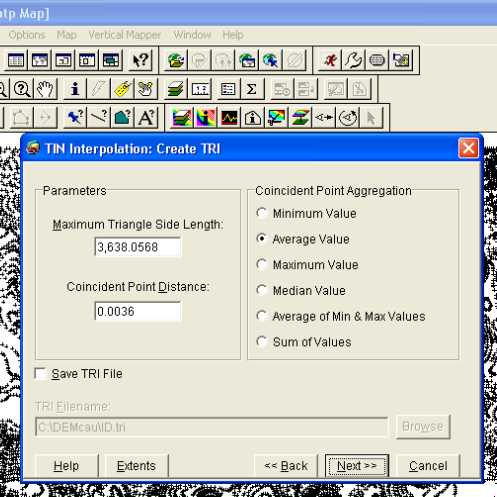
- VM nội suy TIN để tạo mô hình số – đồ thhị tiến trình thực hiện TRI

- Cửa sổ đr khai báo các giá trinh: Cell size, Weight Factor, Exponent, và thông báo các giá trị: Diménion, File Size, Khai báo tên tập tin (File) > Chọn “Finish”

- Đồ thị tiến trình nội suy TIN để tạo mô hình số độ cao địa hình

- Kết quả nội suy- Mô hình số độ cao địa hình.

- Trên thanh công cụ của VM, chọn biểu tượng “Show GridManager”, cửa sổ sau sẽ hiển thị:

- Trên cửa sổ Grid Manager chọn công cụ “Colour Grid “, cửa sổ “Grid Colour Tool” dưới đây được mở ra, gồm: + Đồ thị ” Data Histogram” cho phép ta điều chỉnh màu và thang tầng màu độ cao địa hình bằng các con chạy nằm phía dưới đồ thị.
+ Bên phải đồ thị này là một bảng thống kê giá trị của mỗi tầng mầu và tỷ lệ % của chúng.
+ Phía dưới cửa sổ là những công cụ: * Tạo bóng địa hình *Công cụ điều chỉnh góc chiếu sáng tạo bóng địa hình, đảo màu các tần địa hình, *Công cụ tạo bảng chú dẫn, * Công cụ tạo mặt cắt, * Trợ giúp, * sao lưu các file mới tạo…

- Sau khi đánh dấu vào ô “Add Relief Shading” và khai báo những tham số trong hộp thoại “Relief Shading Properties”, chọn OK để hoàn tất việc tạo bóng cho địa hình.

- Kết quả tạo bóng địa hình. Từ đây, ta mở tiếp các tập tin về địa giới, sông ngòi, đường sá, điểm dân cư, ghi chú, địa danh v.v

- Sau khi tạo được DEM, ta có thể biên tập (Edit) tập tin này như những tập tin thông thương: Thu, phóng, cắt, chia, ghép…
+ Trường hợp cần cắt hay cần biên tập, ta sử dụng thanh công cụ của VM.: “Tools). Click vào biểu tượng “Tools” ,VM sẽ mở ra cửa sổ:
I Map Info Professional [ID Map]

Link tải về tại đây. Link dự phòng tại đây.
Nếu thấy bài viết hữu ích hãy gửi tặng admin 1 ly cà phê
- Agribank: 1200209312996
- MB Bank: 0296 7373 99999
Đăng ký thành viên VIP để hưởng nhiều đặc quyền ưu đãi: https://bandolamnghiep.com/thanh-vien-vip/
Hãy đăng ký theo dõi chúng tôi để nhận thông tin mới
- Youtube Channel: Youtube.com/bandolamnghiep
- Fanpage: Facebook.com/bandolamnghiep
- Groups hỗ trợ: Facebook.com/groups/bandolamnghiep
- Groups Kiểm lâm: Facebook.com/groups/kiemlamvietnam/
- Webstite: bandolamnghiep.com
- Email liên hệ công việc: [email protected]
Nguồn: Tham khảo